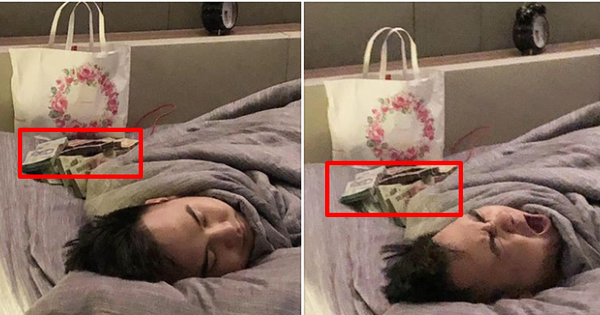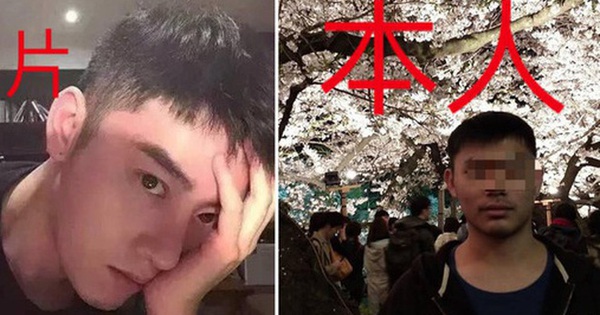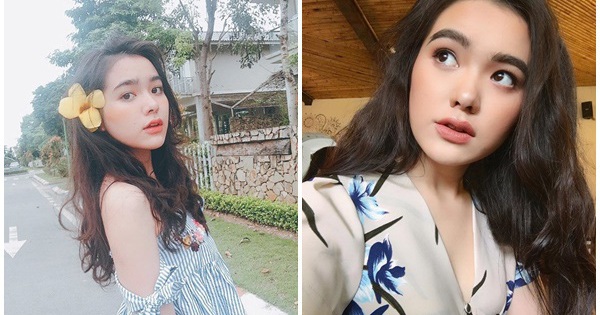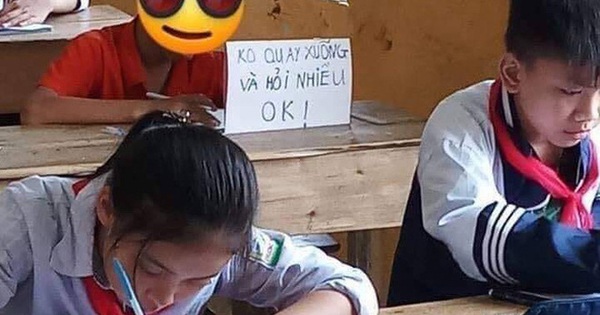Microsoft tích hợp rất nhiều tính năng thú vị và hữu ích cho người dùng Windows. Tuy nhiên, Microsoft không cung cấp bất kỳ cách nào để điều chỉnh độ sáng màn hình nhanh chóng.
Đây có thể coi là một thiếu sót nếu bạn không muốn phải loay hoay với các nút bấm ở cạnh màn hình. Nhất là thế hệ màn hình mới hiện nay có xu hướng gộp tất cả các phím chức năng vào chung một phím. Mặc dù sẽ giúp màn hình trông gọn gàng hơn nhưng cũng khiến chúng ta phải thực hiện nhiều thao tác hơn.
Trong bài viết này tôi sẽ hướng dẫn bạn cách điều chỉnh độ sáng màn hình chỉ bằng một cú nhấp chuột.
Bước 1: Đầu tiên, bạn hãy nhấp vào liên kết sau và chọn Win10_BrightnessSlider.exe để tải xuống ứng dụng Win10_BrightnessSlider.
Liên kết: https://github.com/blackholeearth/Win10_BrightnessSlider/releases

Bước 2: Sau khi tải về, bạn vào mục Download và mở ứng dụng. Bạn không cần cài đặt gì cả, chỉ cần mở ứng dụng lên là ứng dụng sẽ tự động chạy.

Bước 3: Sau khi mở ứng dụng, bạn sẽ thấy biểu tượng mặt trời xuất hiện ở phía bên phải thanh Taskbar (nếu không, hãy nhấp vào biểu tượng mũi tên).

Nhấp vào đó và một thanh trượt sẽ xuất hiện để tăng hoặc giảm độ sáng.

Ngoài ra, bạn cũng có thể cài đặt ứng dụng chạy cùng máy tính khi khởi động bằng cách nhấp chuột phải vào biểu tượng mặt trời và chọn Chạy khi khởi động.

Nếu bạn muốn xóa ứng dụng này, chỉ cần nhấp chuột phải vào biểu tượng mặt trời và chọn Thoát.

Sau đó, hãy vào Tải xuống và xóa ứng dụng Win10_BrightnessSlider.

Vậy là mình đã hướng dẫn xong cho các bạn cách điều chỉnh độ sáng màn hình chỉ bằng một cú nhấp chuột. Chúc các bạn may mắn!
Nguồn: Gearvn
Thông báo chính thức: Ninh Bình Web (thuộc GiuseArt) không hợp tác với bất kỳ ai để bán giao diện Wordpress và cũng không bán ở bất kỳ kênh nào ngoại trừ Facebook và zalo chính thức.
Chúng tôi chỉ support cho những khách hàng mua source code chính chủ. Tiền nào của nấy, khách hàng cân nhắc không nên ham rẻ để mua phải source code không rõ nguồn gốc và không có support về sau! Xin cám ơn!
- iOS 16.4.1: Hãy tải xuống bản cập nhật bảo mật này ngay
- Samsung Galaxy Z Fold 6 Ultra sẽ ra mắt nhưng chỉ ở 2 quốc gia này
- Sống dưới gầm cầu 10 năm để quyết tâm tìm ra công thức “thao túng” xổ số, người đàn ông khiến CĐM sốc nặng
- Cách xóa ứng dụng và thiết bị không hoạt động trên Google Home để tối ưu hóa trải nghiệm
- Khi nhà triết học 97 tuổi đối mặt với cái chết, ông ấy đã nghĩ gì?